Le fichier numérisé ne peut être meilleur que l’original. La numérisation révèle des détails restant sinon invisibles à l’œil nu. Mais les défauts sont, eux aussi, immanquablement mis à jour. Certes, il est possible d’utiliser divers outils de retouche pour dissimuler bon nombre de défauts dans l’image finale, mais cela ne fonctionne pas toujours, et notamment lorsque l’image de départ manque cruellement de netteté. La prise de vue revêt donc une grande importance.
Tous les boitiers à objectifs interchangeables conviennent pour la numérisation d’originaux argentiques, et ce, quel que soit le format du capteur. Si le format du tirage et sa résolution découlent directement de la résolution du capteur (plus celui-ci rassemble des photosites, plus les dimensions de l’image seront importantes), le format du capteur n’est pas aussi déterminant pour la qualité de l’image finale, les différences en termes de bruit et de dynamique restant imperceptibles à la sensibilité ISO la plus basse. En revanche, un capteur plus petit apporte un petit avantage opérationnel puisqu’il permet d’obtenir, pour un tirage mécanique égal, un rapport de grandissement plus important.

Si vous utilisez une source de lumière continue, les temps de pose risquent de devenir assez longs. L’utilisation d’une télécommande et/ou du mode Miroir relevé aident alors à éliminer les vibrations et à obtenir des photos nettes. La visée par l’écran arrière (LiveView) est alors intéressante à plus d’un titre : d’une part, il opère le miroir relevé et de l’autre, il favorise une mise au point précise, grâce au mode Zoom et/ou à l’assistance électronique (focus peaking).

Alors que la plupart des photographes préfèrent des focales entre 90 et 200 mm pour la macrophotographie, et notamment la chasse photo aux insectes, une focale entre 35 ou 60 mm s’avère souvent plus efficace pour numériser des diapositives ou négatifs argentiques. En fait, le choix d’une focale plus courte implique une distance plus faible entre l’objectif et le sujet et ainsi un ensemble de prise de vue plus compact et moins sensible aux vibrations. L’éclairage illuminant les originaux par l’arrière, il n’y aucun inconvénient d’utiliser un objectif avec une focale plus courte, d’autant plus que celui-ci peut ainsi aider à réduire, grâce à son fut optique ou son pare-soleil, l’impact de la lumière parasite. Pour ma part, j’utilise les objectifs macro Canon EF 50 mm f/2,5 et EF 100 mm f/2,8 IS L USM avec mes boîtiers Canon, le premier étant associé à une bague allonge EF 25 pour atteindre le rapport 1 : 1. Il est ainsi possible de reproduire des originaux au format 24 x 36 « plein cadre » avec un boitier au capteur 24 x 36. Sous condition d’utiliser un objectif macro conçu pour le format 24 x 36, x, il est possible d’atteindre, avec un appareil à capteur APS-C ,un grandissement égal à 1,5 (Nikon, Pentax, Samsung, Sony) ou 1,6 fois (Canon), idéal pour la fusion de plusieurs images en vue d’une image finale plus grande. Autour et au-delà du rapport de grandissement 1, il est également possible d’employer des objectifs d’agrandisseur qui se distinguent, à l’image des objectifs macro, par un pouvoir de résolution élevé et une excellente correction à la fois de la distorsion et la courbure du champ. Privilégiez la construction optique quasi symétrique (de type double Gauss) des objectifs d’agrandisseur haut de gamme à 6 ou 7 lentilles. Les objectifs d’entrée de gamme, à 3 ou 4 lentilles, n’offrent qu’un bon piqué au centre l’image, avec une perte de définition très importante en périphérie.

S’il est possible de transformer certains objectifs « universels » en objectifs « macro », par l’intermédiaire d’une bague allonge et/ou une bonnette macro, les objectifs en question ne se prêtent pas à la numérisation d’originaux argentiques : d’une part, leur piqué médiocre ne permet pas de restituer tous les petits détails et d’autre part, les aberrations optiques (distorsion, vignetage, aberration chromatique, coma, etc.) explosent littéralement aux rapports de reproduction pour lesquels la correction de l’objectif n’a pas été optimisée.
La prise de vue connectée, associée au mode Live View, représente la solution parfaite pour obtenir un aperçu en temps réel de l’image à numériser. Les utilisateurs d’appareils réflex Canon peuvent utiliser gratuitement le logiciel Canon EOS Utility alors que les possesseurs de réflex Nikon peuvent recourir aux services, payants, de Nikon Camera Control Pro 2. Sony offre Remote Camera Control et Olympus l’utilitaire Olympus Capture. Il existe aussi de nombreux logiciels indépendants : SofortBild (Nikon/Mac), ControlMyNikon (Nikon/Windows), Promote System USB Tether (Panasonic Lumix/Windows), PK_Tether (Pentax/Windows), Smart Shooter (Canon/Nikon, Windows/Mac), TetherPro (Nikon/Windows), Entangle (Canon/Nikon, Linux) et DSLR Remote Pro (Canon, Windows/Mac), pour ne citer que ceux-là. Parmi les logiciels de développement RAW, Aperture, Capture One et Lightroom intègrent une fonctionnalité de prise de vue connectée, mais il est également possible d’associer une application spécialisée (pour le contrôle et le transfert des images) à votre logiciel de développement, grâce à l’attribution d’un dossier de capture (hot folder). Enfin, sachez qu’il est également possible de contrôler l’appareil via un système sans fil tel que Cam Ranger : les images y sont transmises vers un dispositif mobile (iPad, iPhone, iPod Touch, Mac, PC, Android or Kindle), permettant de vérifier la composition et la netteté des images ainsi que le contrôle des paramètres de prise de vue. Si votre appareil photo intègre un module Wifi, vous pouvez vous servir de l’utilitaire fourni. À titre personnel, je me sers de Capture Pro 8 qui autorise non seulement le déclenchement et la modification les réglages de l’appareil, mais également un aperçu précis et instantané du cadrage et de la mise au point, grâce à la visée directe.
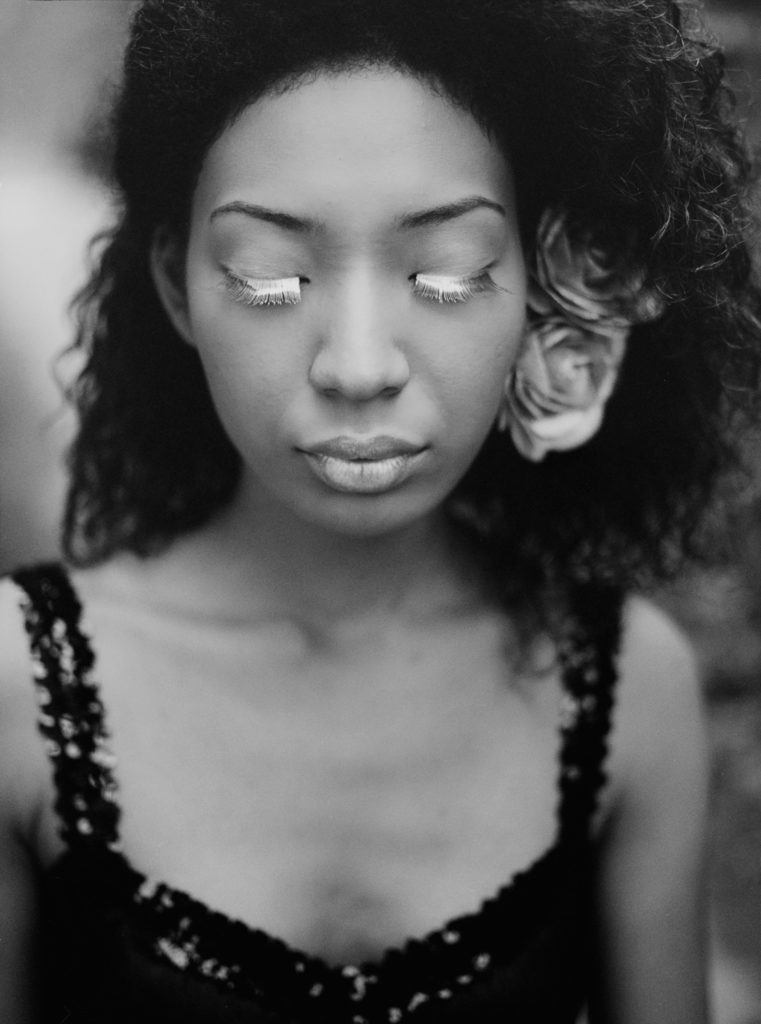
La résolution optique d’un capteur est limitée par le nombre des photosites du capteur de l’appareil photo utilisé pour la numérisation. Si l’on ne tient pas compte des marges noires autour des diapos et négatives, un capteur de 22 mégapixels (par exemple celui du Canon 5D Mark II) rivalise avec un Nikon Coolscan 5000 ou 9000 ED (4000 pixels par pouce ou 4000/25,4 pixels par millimètre) lorsqu’il est utilisé pour numériser une diapo ou un négatif au format 24 x 36, les proportions du capteur étant équivalentes à celles du film. Cependant, le ratio largeur/hauteur des films moyen format et grand format est plus éloigné de celui des capteurs (hormis celui du format 4,5 x 6 cm qui correspond aux proportions d’un capteur FourThirds…). Pour obtenir des tirages plus grands et pour restituer tous les détails de vos images, vous pouvez emprunter des techniques utilisées pour l’assemblage panoramique.
Au préalable, faites des essais avec votre équipement pour calculer le nombre d’images nécessaires ainsi que les dimensions de l’image finale. Le nombre d’images à fusionner dépend non seulement de la puissance de calcul de votre ordinateur et des dimensions souhaitées, mais également du contenu de l’image. Une image avec de vastes zones uniformes sera difficile, voire impossible, à numériser en plusieurs parties, car, faute de repères, le logiciel de fusion ne parviendra pas à combiner les images.
Prévoyez un chevauchement d’au moins 20 à 30% entre les vues pour faciliter l’assemblage.
Utilisez un dispositif de numérisation très stable et assurez-vous que le plan du capteur est rigoureusement parallèle au plan de l’original à numériser. Un niveau à bulle à deux ou trois axes, posé sur le porte-film, puis sur l’afficheur arrière de l’appareil, permettra de vérifier le parallélisme des deux éléments.
Pour garantir la planéité du film à dupliquer, positionnez celui-ci dans le porte-film d’un agrandisseur ou d’un scanner.
Fermez le diaphragme de l’objectif à une ouverture intermédiaire (f/8 ou f/11) pour maximiser le piqué et la profondeur de champ et réduire le vignetage.Évitez de fermer le diaphragme au-delà de f/11 pour ne pas laisser la diffraction compromettre la qualité d’image.
Utilisez le mode manuel pour que chaque image de la série soit exposée de façon identique.
Ne touchez pas à l’appareil. Employez de préférence le mode Miroir relevé de votre appareil ainsi qu’un déclencheur souple pour éviter des vibrations pouvant réduire la netteté de vos « scans ».
Repositionnez le porte-film entre les vues. Le mode LiveView vous aidera à obtenir un cadrage précis.
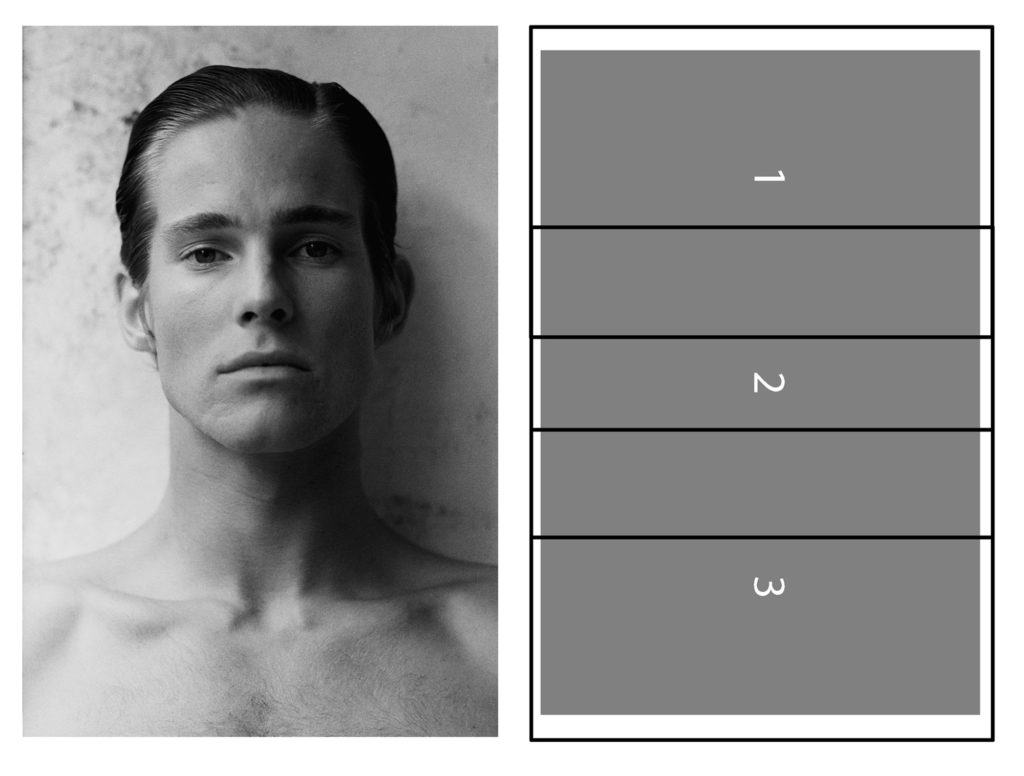
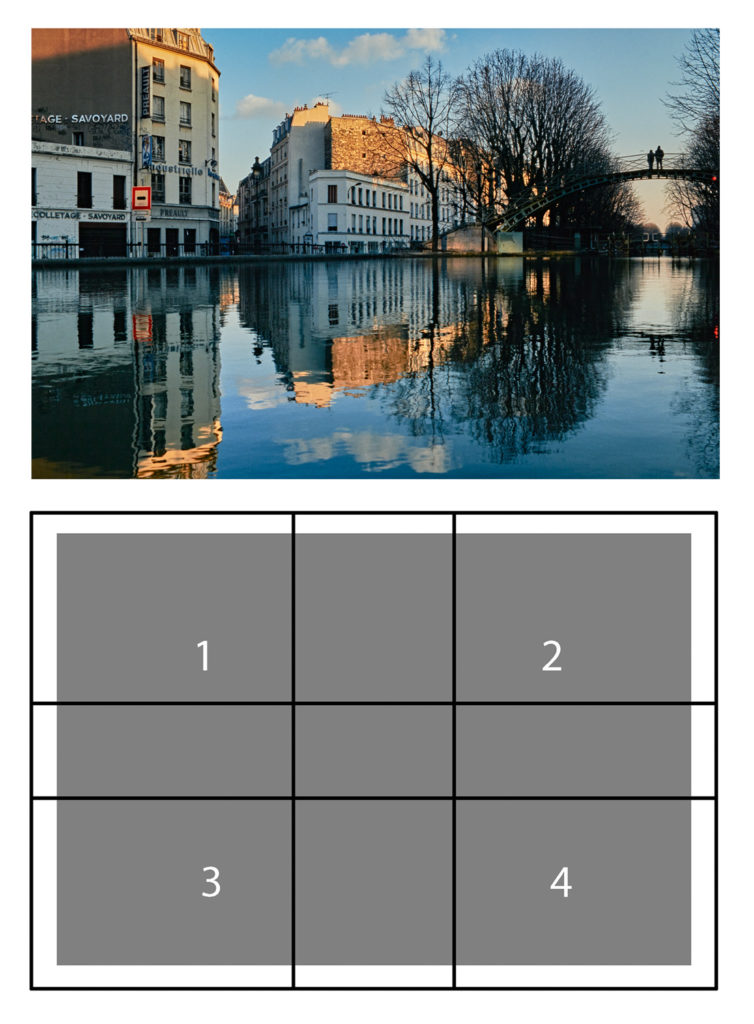
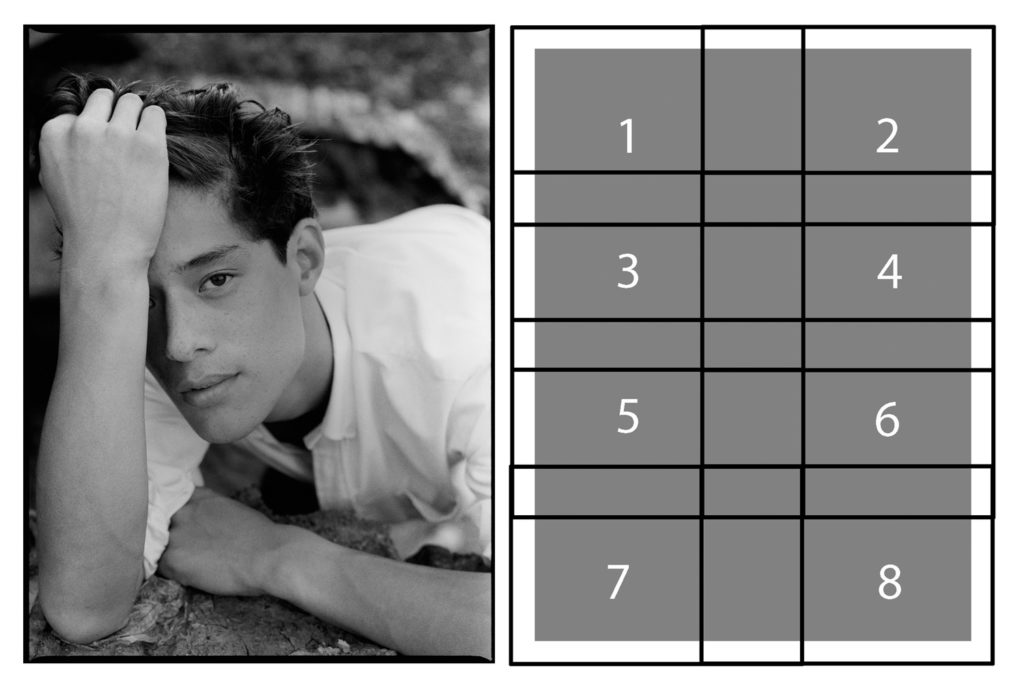
La séance de numérisation commence toujours par un nettoyage et dépoussiérage minutieux de l’environnement de travail (statif de reproduction, plateau et table lumineuse), du matériel de prise de vue (boîtier, objectif et soufflet macro) ainsi que des originaux à numériser. Manipulez ces derniers uniquement avec des gants en coton pour éviter des rayures et traces de doigts. Utilisez une bombe à air sec et/ou un chiffon antistatique pour vous débarrasser des poussières. Pensez également au porte-films et notamment lorsque celui-ci comporte des verres. Comme toujours, mieux vaut prévenir que guérir : les quelques minutes passées à enlever les poussières sur vos films vous épargneront ensuite quelques heures pénibles dans Photoshop. A titre personnel, j’utilise Capture One Pro 8 pour contrôler l’appareil photo à partir de l’ordinateur.
Je commence par régler l’appareil sur sa sensibilité minimale (100 ISO). Les images sont enregistrées au format RAW et l’exposition est contrôlée en mode manuel.
Une balance des blancs personnalisée permet de « normaliser » la source d’éclairage. Dans mon cas, il s’agit d’une table lumineuse dont les caractéristiques sont proches de celles de la lumière du jour.
Une fois l’appareil photo reconnu par le logiciel et connecté, je clique sur le bouton Démarrer Visée Vidéo, situé dans le menu Appareil de l’onglet Capturer, pour passer en mode LiveView. Dans la fenêtre Visée vidéo, j’effectue dans un premier temps le cadrage et la mise au point. Cette dernière est effectuée après avoir agrandi l’aperçu à la taille réelle des pixels (100%) et en examinant la texture du grain. La mise au point se fait à l’ouverture la plus grande, avec des objectifs d’agrandisseurs il faut penser à fermer le diaphragme à l’ouverture de travail avant de déclencher.
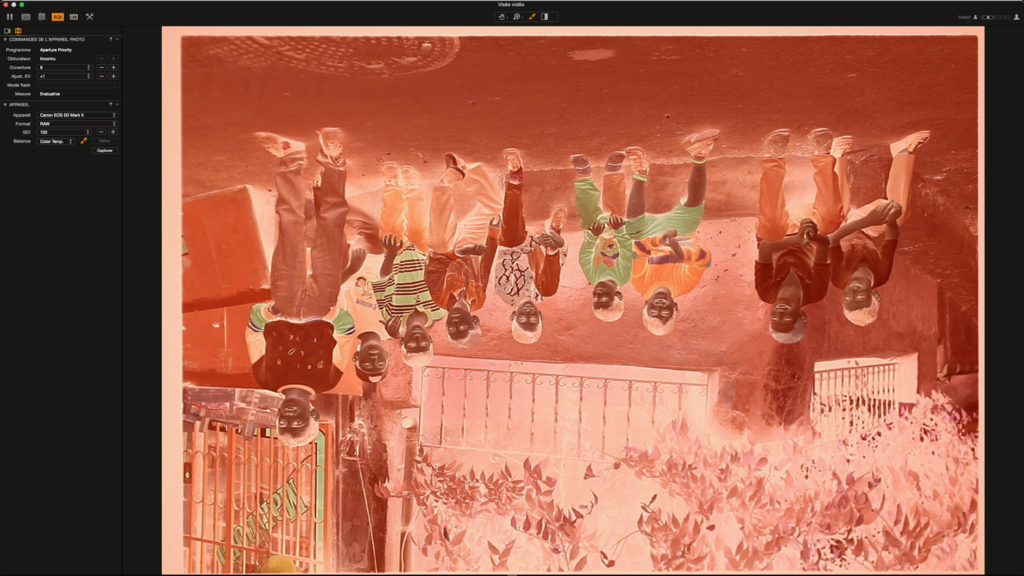
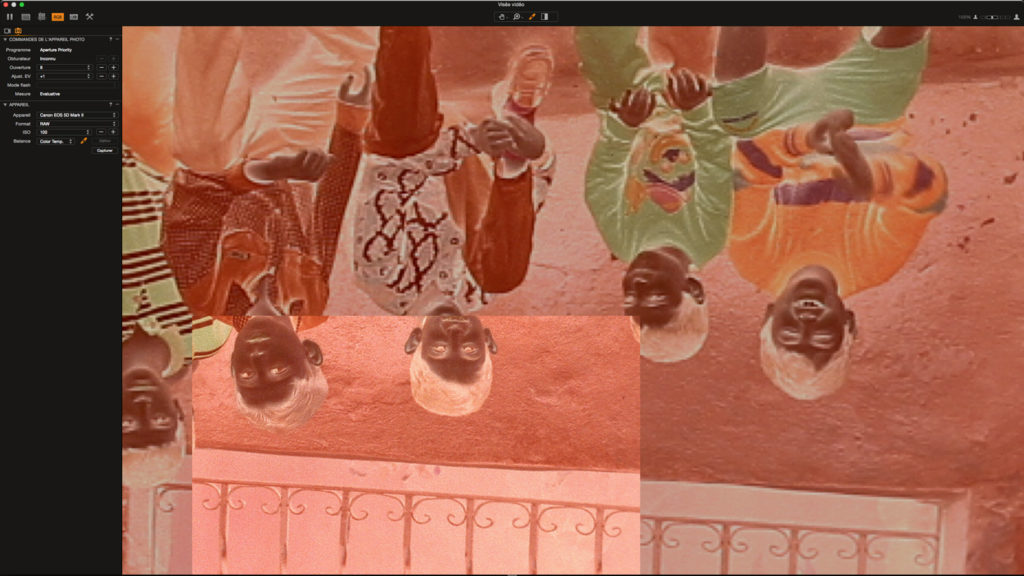
Je ferme l’ouverture à la valeur optimale, situé deux ou trois crans en dessous de l’ouverture maximale de l’objectif (f/8 pour le 50 et 100 macro). La vitesse d’obturation varie en fonction du diaphragme, avec pour objectif une exposition » à droite » qui déplace les informations de l’image vers les valeurs moyennes et claires sans pour autant écrêter les hautes lumières.
Pour prendre la photo et pour la transférer sur le disque dur de l’ordinateur, je clique sur le bouton Capturer. L’image s’affiche ensuite dans la fenêtre principale du logiciel, une fois la fenêtre Vidée vidéo fermée.
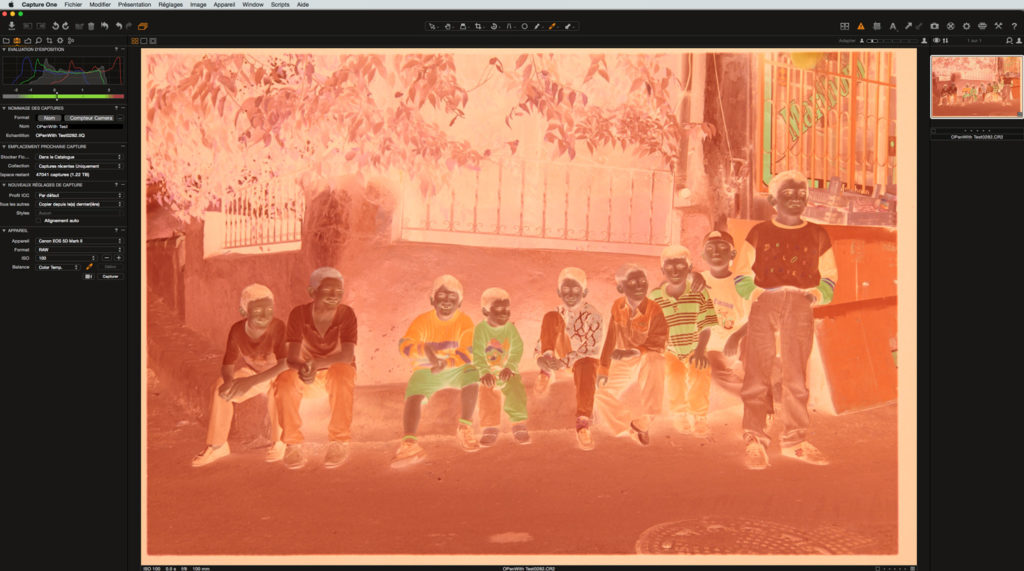
Le traitement d’image à proprement parler commence avec l’arrivée de l’image dans la fenêtre principale de Capture One Pro : inversion de la courbe tonale, ajustement des points blanc et noir, réglage du contraste et correction de l’équilibre de couleur (Capture One Pro), réglages plus fins, fusion de plusieurs images, réparation des rayures et nettoyage des poussières (Photoshop) sont autant de corrections à effectuer avant d’aboutir à l’image finale. Les différentes étapes de correction seront le sujet d’un article à venir.